PS怎么将提取汽车图片中的汽车轮廓?
来源:网络收集 点击: 时间:2024-05-09【导读】:
PS怎么将提取汽车图片中的汽车轮廓?想将汽车图片中的汽车轮廓提取出来,该怎么提取呢?我们可以将汽车转化成素描,下面我们就来看看详细的教程,需要的朋友可以参考下品牌型号:联想X666Plus系统版本:win10 专业版 方法/步骤1/8分步阅读 2/8
2/8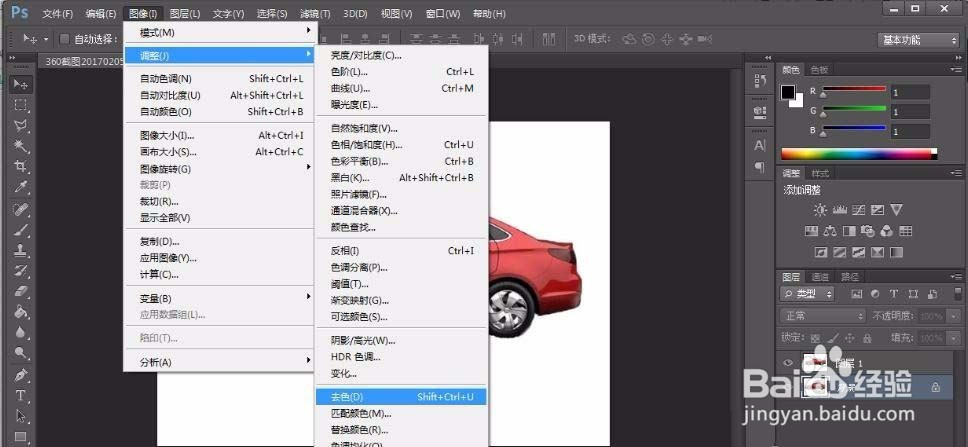 3/8
3/8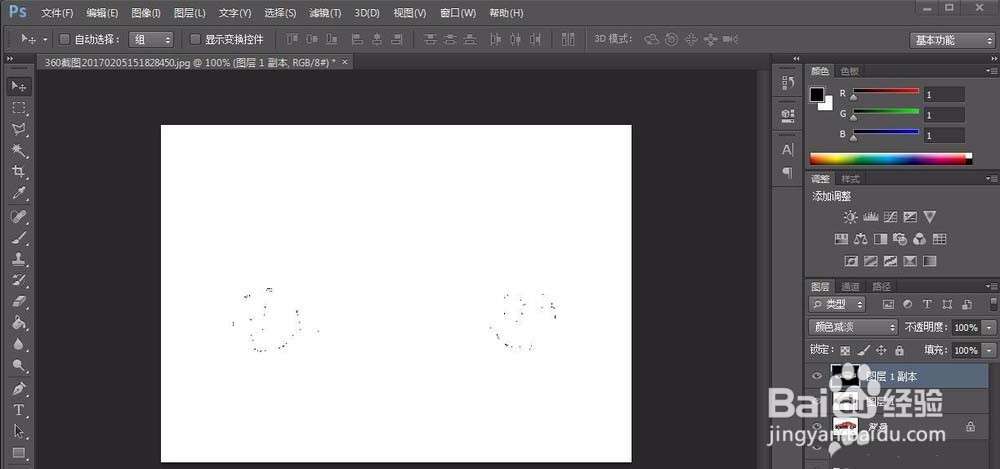 4/8
4/8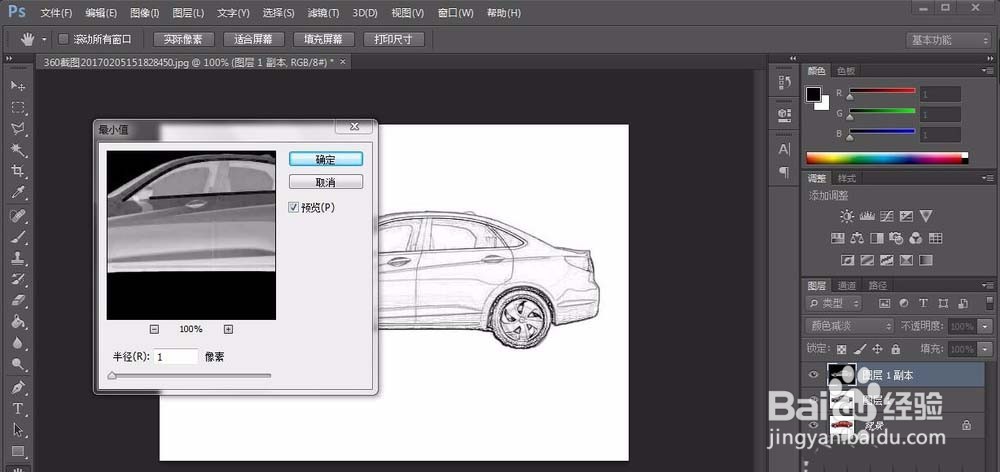 5/8
5/8 6/8
6/8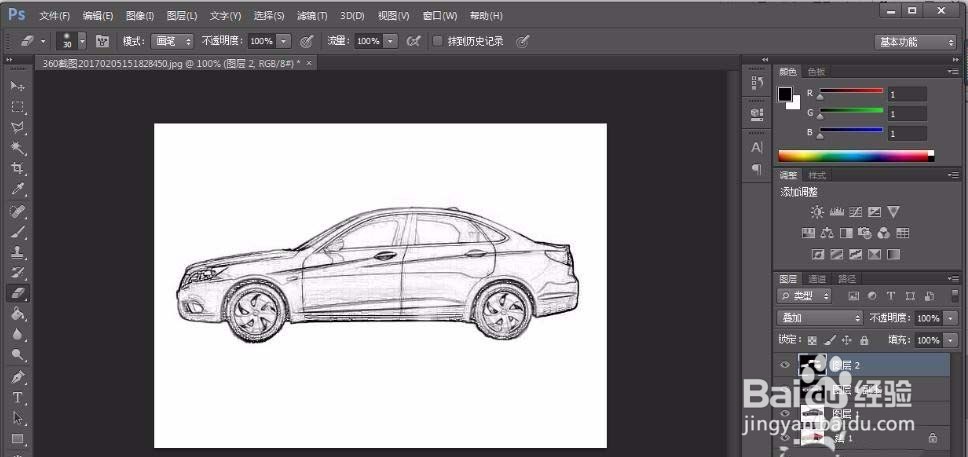 7/8
7/8 8/8
8/8
1、先从网上寻找所需要的图片,一般从汽车相关网站的参数选项中可以找到对应的图片,这里选择北汽汽车作为样本,通过抠图去背景后,得到下图。
 2/8
2/82、得到原图后,使用PS,右键复制图层。然后选择PS中“图像-调整-去色”命令,将图片去色,操作步骤如下图。
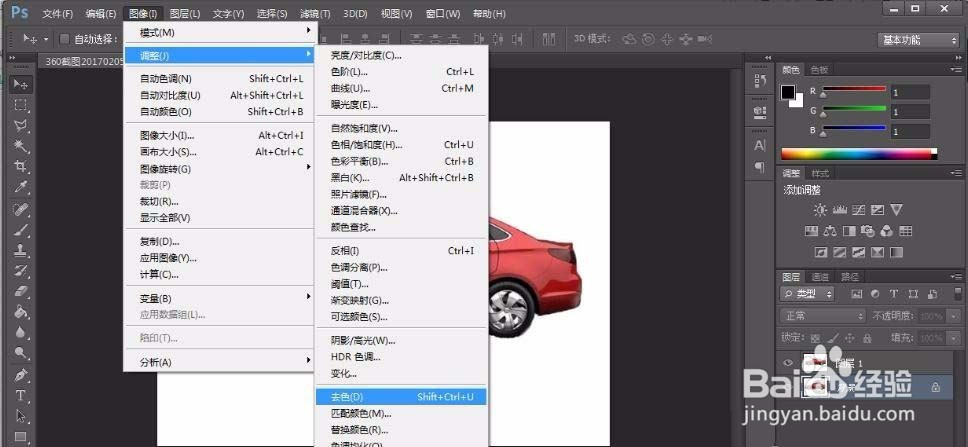 3/8
3/83、接下来,再复制图层1得到图层1副本。然后选择PS中“图像-调整-反向”命令,使图片获得反向效果,并将图层的混合模式选择为“颜色减淡”,效果如下图。
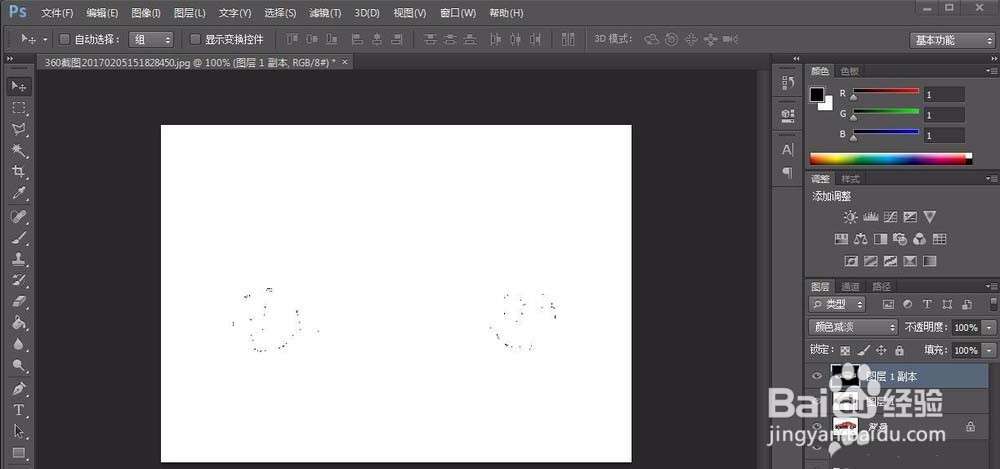 4/8
4/84、接下来,然后选择PS中“滤镜-其他-最小值”命令,半径选择视图片效果自行调节,让图片获得滤镜效果。
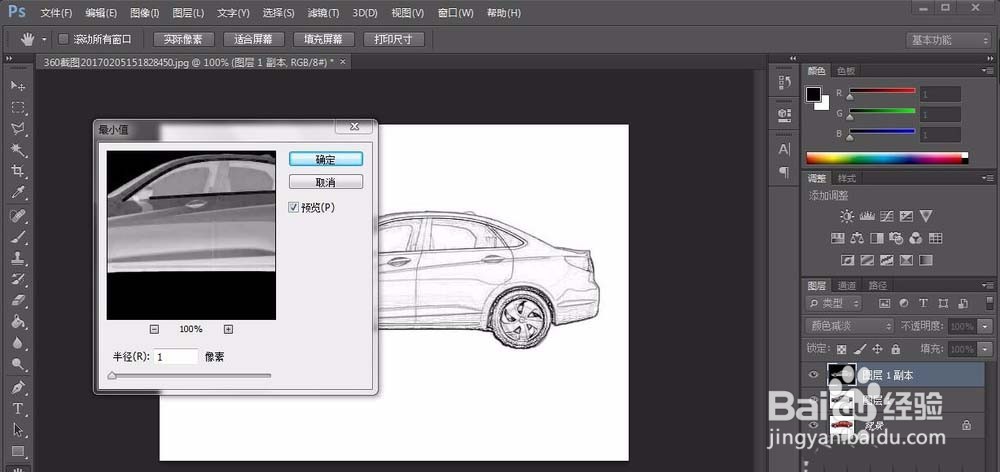 5/8
5/85、创建新图层,使用油漆桶工具,拾取黑色作为油漆桶的主颜色,然后使用油漆桶工具将图层2涂成全黑色,效果如下图。
 6/8
6/86、接下来将图层2的混合模式选择为“叠加”,同时使用橡皮擦工具,将较为深色的部分进行擦去。得到的效果如图。
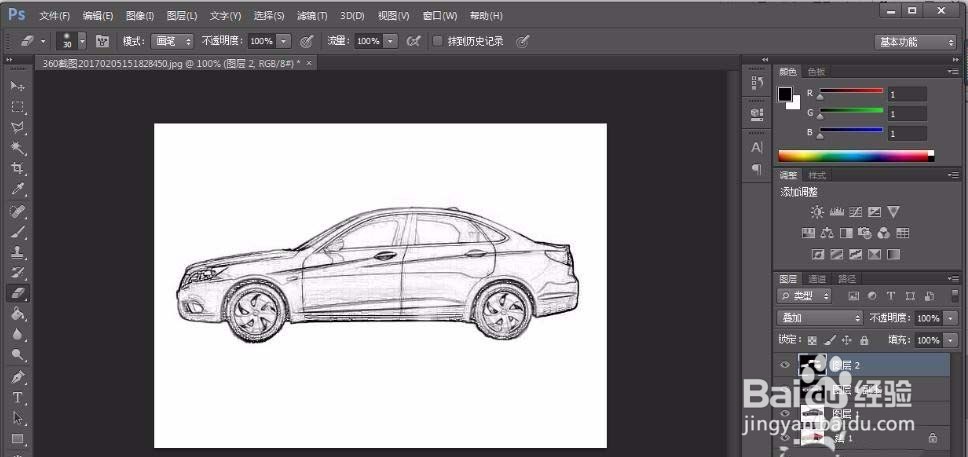 7/8
7/87、接下来创建新图层3,使用油漆桶工具,拾取白色作为油漆桶的主颜色,然后使用油漆桶工具将图层3涂成全白色,并将图层的混合模式选择为“柔光”,最终效果如下图。
 8/8
8/8以上就是本次小编为大家带来的全部内容,希望可以帮助到大家。
版权声明:
1、本文系转载,版权归原作者所有,旨在传递信息,不代表看本站的观点和立场。
2、本站仅提供信息发布平台,不承担相关法律责任。
3、若侵犯您的版权或隐私,请联系本站管理员删除。
4、文章链接:http://www.1haoku.cn/art_722224.html
上一篇:喷药机械维修
下一篇:微信群如何操作才能进行直播
 订阅
订阅